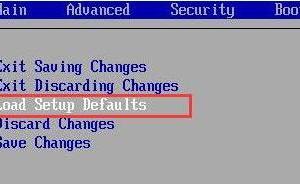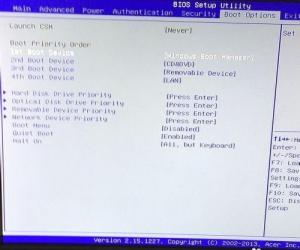Ultraiso怎么制作U盘启动盘?软碟通做U盘启动盘的方法
发布时间:2017-06-29 14:41:09作者:知识屋
制作一个U盘启动盘很简单,网络上也充斥着无数的教程,都是傻瓜式的操作,一些使用Ultraiso软碟通的用户也有自己的制作U盘启动盘的方法。阅读下文了解Ultraiso软碟通做U盘启动盘的方法。
操作步骤:
1、Ultraiso软碟通下载安装后,运行Ultraiso软碟通,点击左上角菜单栏中的“文件-打开”,如图所示:
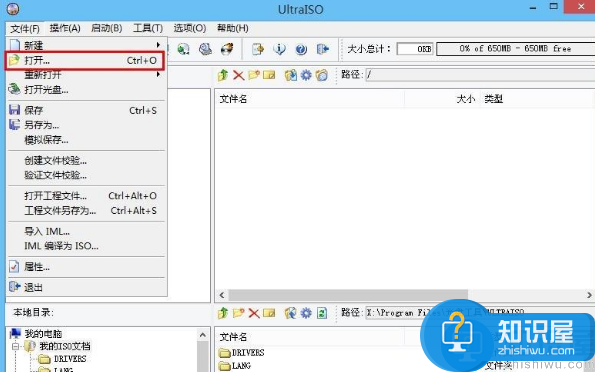
2、接着添加系统镜像,如图所示:
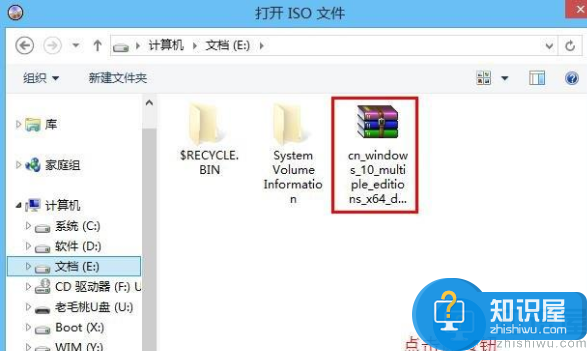
3、然后点击“启动-写入硬盘映像”,如图所示:
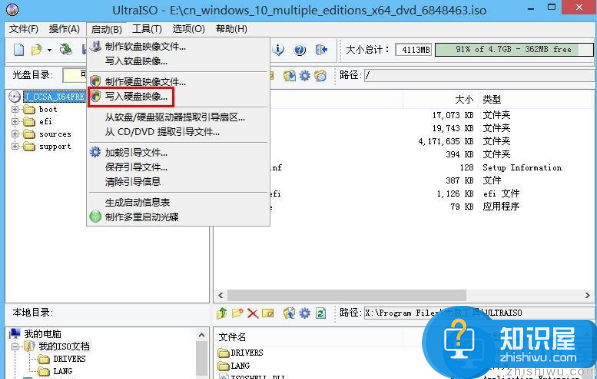
4、在硬盘驱动器下拉框中选择目标u盘,并将写入方式设置为“USB-HDD+”,否则电脑无法从u盘正常启动,点击“写入”按钮,如图所示:
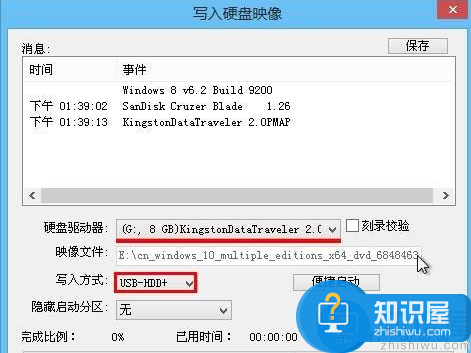
5、接下来写入的过程可能比较漫长,请耐心等待,如图所示:
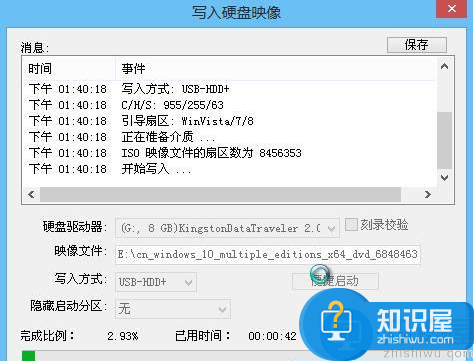
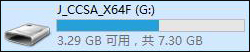
以上便是关于Ultraiso软碟通做U盘启动盘的方法,使用软碟通制作U盘启动盘之后,可以直接用于安装系统,和其他一键式启动盘制作工具比,安装系统可以节省一些时间(了解更多精彩教程资讯,关注wmzhe.com)。
(免责声明:文章内容如涉及作品内容、版权和其它问题,请及时与我们联系,我们将在第一时间删除内容,文章内容仅供参考)
相关知识
软件推荐
更多 >-
1
 一寸照片的尺寸是多少像素?一寸照片规格排版教程
一寸照片的尺寸是多少像素?一寸照片规格排版教程2016-05-30
-
2
新浪秒拍视频怎么下载?秒拍视频下载的方法教程
-
3
监控怎么安装?网络监控摄像头安装图文教程
-
4
电脑待机时间怎么设置 电脑没多久就进入待机状态
-
5
农行网银K宝密码忘了怎么办?农行网银K宝密码忘了的解决方法
-
6
手机淘宝怎么修改评价 手机淘宝修改评价方法
-
7
支付宝钱包、微信和手机QQ红包怎么用?为手机充话费、淘宝购物、买电影票
-
8
不认识的字怎么查,教你怎样查不认识的字
-
9
如何用QQ音乐下载歌到内存卡里面
-
10
2015年度哪款浏览器好用? 2015年上半年浏览器评测排行榜!